Word无法插入页码怎么办?Word页码无法使用解决方法
今天打开Word,突然发现插入页面是灰色的,且只有一个不可用的选项,怎么办呢?今天小编给大家带来Word页码无法使用解决方法,需要的朋友可以参考下
好久没开电脑了,今天打开Word2007,突然发现插入页面是灰色的,且只有一个不可用的选项,怎么办呢?技术小编琢磨良久,终于发现了问题,原来是页码模板文件丢失的原因,只要把模板重新安装,即可解决问题!
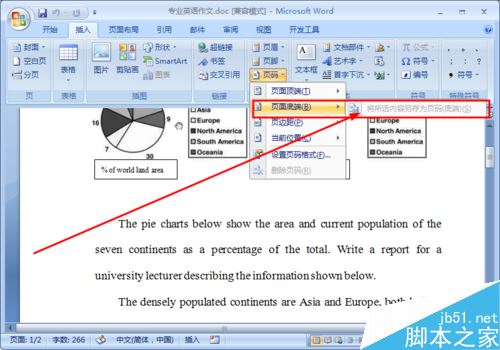
Word页码无法使用解决方法
第一步:检查加载项
插入页码出现不可用状态,首先检查Word加载项是否启动了模板。
依次打开:Office——>Word选项——>加载项——>管理——>模板,如图:
在所示列表中,没有加载页码模板(Building Blocks.dotx),因此不可用!
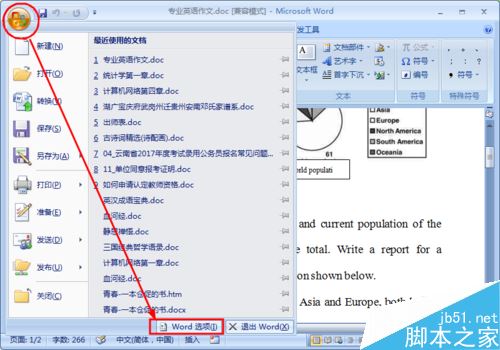
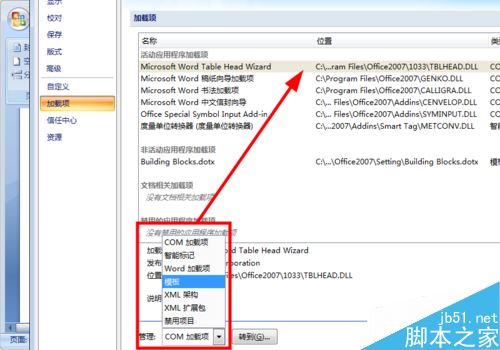
第二步:检查模板
选中模板,转到——>添加,打开文件浏览器,在Word目录下查找页码模板。
在目录(C:Program FilesOffice2007Setting)下没有发现模板文件,因此加载不成功,功能不可用。如图:
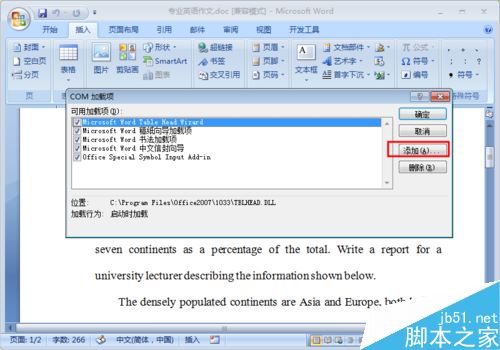

第三步:下载模板
模板缺失的问题,均可到网站上下载通用模板安装到本地目录。
百度搜索building blocks.dotx,点击下载网站,将文件下载到本地并解压。
如图:
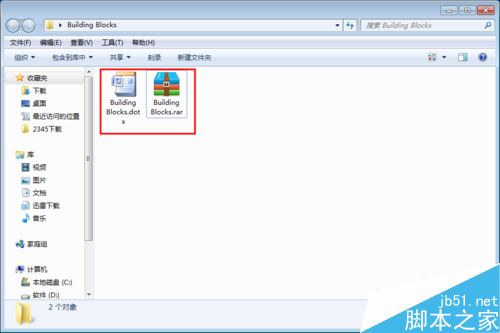
第四步:安装模板
将解压的building blocks.dotx模板复制到Word安装目录下。
如图:复制到C:Program FilesOffice2007Setting目录即可。
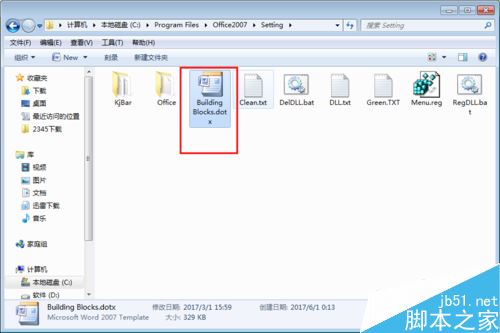
第五步:验证模板功能
由于部分网站所下载的模板会出错或者不兼容问题,导致安装后无法使用,因此,加在前一定要验证是否可用。
直接双击Building Blocks.dotx文件,查看菜单页眉页脚是否可用,即可验证。
如图:
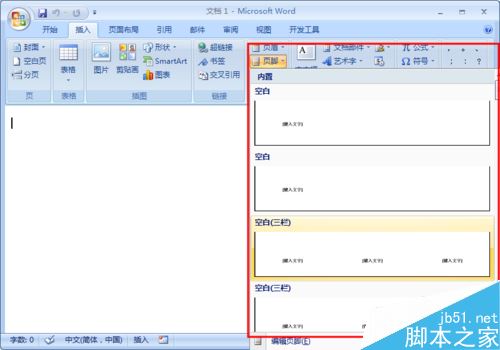
第六步:加载模板
重复第一二步,将木板加载到文档,加载后选中模板。
加载过程中会发现目录下已读取到模板文件,加载完成后选中模板前面的方框。
如图:
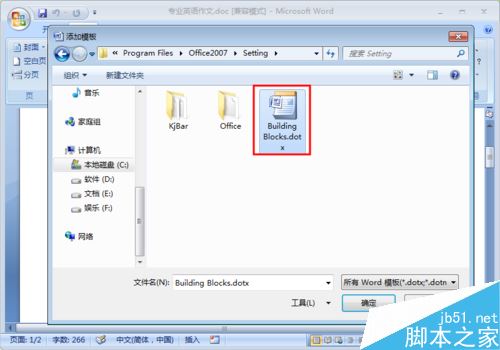

第七步:检测功能
返回文档中,点击插入——>页眉/页脚,查看是否和模板检测一致,一致则说明模板加载成功,反之,在加载过程中出现错误,导致模板不可用。
如图:
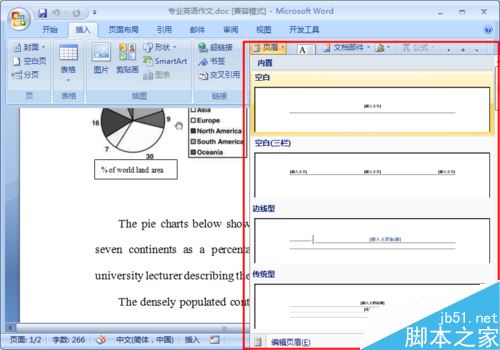
第八步:恢复使用
点击插入——>页码,选择插入位置以及各式,预览保存即可。
如图:
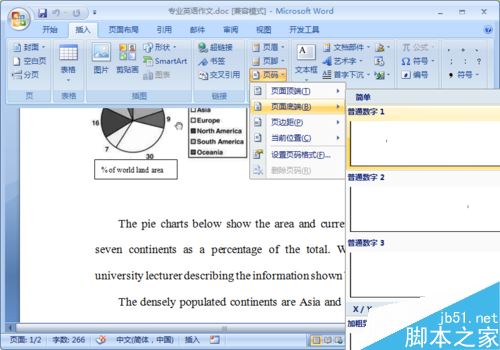
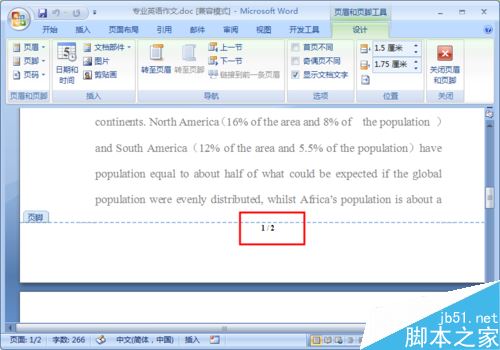
相关阅读:
word按空格键删除后面的文字怎么办?word按空格键删除的解决方法
word2016图标显示不正常怎么办?
Word2016怎么插入图片?Word2016插入图片控件教程
您可能感兴趣的文章
- 06-19如何在Word中设置背景
- 06-19Word 2016的格式跟踪在哪里开启?Word开启格式跟踪功能
- 06-19word制作唯美的封面图片
- 06-19如何在Microsoft Word中按字母顺序排列
- 06-19在word中怎样插入页码?word插入页码方法介绍
- 06-19如何在Microsoft Word中插入公式
- 06-19在word文档中如何去除空格?
- 06-19word2003文档中怎么输入双竖杠符号?
- 06-19Word文档自动拼写检查(红色波浪线)去除办法
- 06-19如何在Microsoft Word中输入带圆圈的数字


阅读排行
推荐教程
- 11-30正版office2021永久激活密钥
- 11-22office怎么免费永久激活 office产品密钥永久激活码
- 11-25怎么激活office2019最新版?office 2019激活秘钥+激活工具推荐
- 11-25office2010 产品密钥 永久密钥最新分享
- 11-22Office2016激活密钥专业增强版(神Key)Office2016永久激活密钥[202
- 11-30全新 Office 2013 激活密钥 Office 2013 激活工具推荐
- 11-25正版 office 产品密钥 office 密钥 office2019 永久激活
- 11-22office2020破解版(附永久密钥) 免费完整版
- 11-302023 全新 office 2010 标准版/专业版密钥
- 03-262024最新最新office365激活密钥激活码永久有效







